Kemas Kini Pencipta untuk Windows 10 akan mula dilancarkan pada 11 April melalui Kemas Kini Windows. Menurut Microsoft, Kemas Kini Pencipta akan dilancarkan dalam pendekatan bertahap. Pada fasa pertama, peranti Windows 10 yang lebih baru akan mendapat Kemas Kini Pencipta.
Kerana Microsoft menggunakan pendekatan bertahap untuk melancarkan Pembuat Pencipta, anda mungkin akan menamatkan beberapa bulan menunggu Pembaharuan Pencipta.
Kemas Kini Pencipta membawa banyak ciri dan penambahbaikan kepada Windows 10. Selain itu, aplikasi Mula dan moden kini stabil.

Kebanyakan pengguna PC tidak sabar menunggu Pembaharuan Pembuat Cipta untuk Windows 10 dan tidak boleh selama beberapa bulan untuk mendapatkan kemas kini ciri ini.
Seperti kebanyakan pengguna, jika anda tidak boleh menunggu selama beberapa bulan untuk mendapatkan tangan anda pada Kemas Kini Pembuat Windows 10, terdapat cara memasang Windows 10 Creators Update segera.
Microsoft membenarkan pengguna memasang Windows 10 Creators Update dengan menggunakan Windows 10 Media Creation Tool. Dengan bantuan Windows 10 Media Creation Tool, pengguna boleh menaik taraf pemasangan Windows 10 semasa anda dengan kemas kini Windows 10 Creators secara manual. Alat ini juga boleh digunakan untuk memuat turun Windows 10 Creators Update ISO file.
Pasang Windows 10 Creators Kemas kini segera menggunakan Alat Penciptaan Media
Berikut ialah cara menggunakan Alat Penciptaan Media Windows 10 untuk memasang Windows 10 Creators Update pada PC anda.
PENTING: Walaupun memasang Windows 10 Pencipta Kreator menggunakan Alat Penciptaan Media adalah prosedur yang selamat, kami mencadangkan anda membuat sandaran data penting hanya untuk berada di bahagian yang lebih selamat.
Langkah 1: Lawati halaman Microsoft Windows ini dan muat turun Alat Penciptaan Media rasmi. Pada halaman, klik butang Muat turun alat sekarang untuk memuat turun versi terbaru Alat Penciptaan Media.
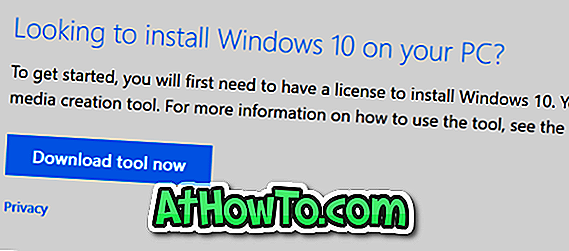
Langkah 2: Pada Windows 10 PC anda, jalankan Alat Penciptaan Media. Terima perjanjian lesen dengan mengklik butang Terima.
Langkah 3: Seterusnya, anda akan melihat "Apa yang anda mahu lakukan?". Di sini, pilih Naik taraf pilihan PC ini sekarang . Klik butang Next.
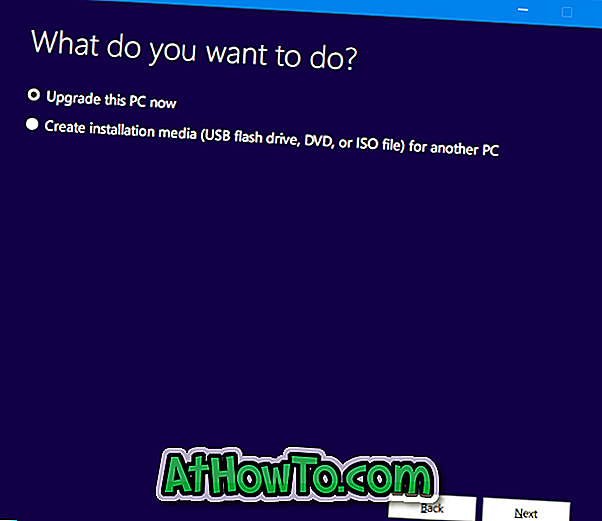
Langkah 4: Alat Penciptaan Media kini akan mula memuat turun fail yang diperlukan untuk menaik taraf pemasangan Windows 10 ke Kemas Kini Pembuat Kekunci Windows 10.
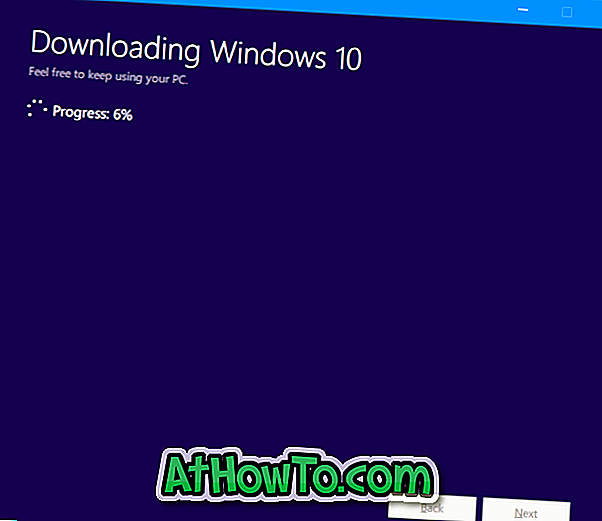
Akhirnya, pilih Simpan fail peribadi dan pilihan aplikasi dan kemudian klik butang Pasang untuk mula naik taraf ke Pembaruan Pembuat Windows 10.














